| kettle使用教程(超详细) | 您所在的位置:网站首页 › 解压工具如何使用视频教程下载 › kettle使用教程(超详细) |
kettle使用教程(超详细)
|
今天详细详细说一下kettle 的安装,安装的版本: jdk:jdk-8u152-windows--x64 kettle:KETTLE-5.4 一、环境部署 1、安装JDK,按默认值安装即可 2、设置环境变量,如图下图 具体步骤: 1.右击我的电脑-属性-高级系统设置-环境变量-系统变量-新建 2.变量名:JAVA_HOME 3.变量值: JDK安装目录
二、资源库 1、连接开发方案,选择资源库方式,如图
账号: 密码:
三、资源管理 1、文件夹建立
四、方案开发 1、新建转换,更改转换名称,选择转换归属
这样就算你可以入门了,我相信在不断的探索中你会有更多的心得的。在此也要提醒一点,KETTLE的性能可能会有不稳定的情况出现,所以注意保存你已经做过的东西。 更新: 很早之前写的文章,发现大家许多人想要下载安装包,我就给大家把链接顺便也找到了 jdk下载地址: https://www.oracle.com/cn/java/technologies/javase/javase-jdk8-downloads.html Kettle下载地址: Pentaho from Hitachi Vantara - Browse /Data Integration at SourceForge.net 以为这就完了,no,再附加个人网盘地址:
kettle下载链接: 链接:https://pan.baidu.com/s/1tmFK1sdU7DDTT3YzoJVnwQ 提取码:76yw 点击下方链接,输入上方提取码即可 链接:https://pan.baidu.com/s/1tmFK1sdU7DDTT3YzoJVnwQ
升级版本: 最近由于需要连接clickhouse数据库,kettle目前的版本没有clickhouse驱动,所以没法连接,需要自定义插件,又重新安装了kettle的9.2版本尝试一下,应该是比较新的了所以就把资源也更新一下,希望对你有帮助的小伙伴可以点赞支持。 由于kettle的连接中暂时没有clickhouse插件,需要自己搞定,先看下官网提示: https://help.hitachivantara.com/Documentation/Pentaho/8.1/Developer_Center/PDI/Extend/020 查找相关资料在githubs上找到源码,连接如下: https://github.com/aaa8210/kettle2clickhouse 上面是自己查找的一些资料,下面分享安装包及插件: kettle的9.2版本:
百度云链接如下(包含kettle安装包、连接mysql驱动和clickhouse插件): https://pan.baidu.com/s/1CH5wYQjAxnuvOz-C0koO2w 提取码:4sy0 链接:https://pan.baidu.com/s/1CH5wYQjAxnuvOz-C0koO2w 提取码:4sy0 注:连接clickhouse版本kettle版本需要对应. 1、下载分享资源 2、解压 kettle 安装包后将驱动包里的 clickhouse-plugins文件夹复制到 kettle 的 data-integration\plugins文件夹里
看一下clickhouse-plugins 里就是自定义的插件jar包 3、复制驱动中的其余jar包
粘贴到 kettle 的 data-integration\libswt\win64 目录下(根据自己的系统而定,我的是win64) 4、启动kettle,选择新建连接就可以选择Clickhouse了 参考如下步骤: 运用crontab执行kettle程序 1.建立目录存放kettle文件 # mkdir /data/kettle/kettle_job // 存放作业文件 # mkdir /data/kettle/kettle_transition // 存放转换 # mkdir /data/kettle/kettle_sh // 存放执行脚本 # mkdir /data/kettle/kettle_log // 存放执行kettle产生的日志文件 将从windows上配置好的.ktr和.kjb程序分别放在transition目录和job目录下 (或linux下编写后直接保存到该目录下),注意:job中的转换对应的目录需要做相应修改 2:编写执行脚本 # cd /data/kettle/kettle_sh # vi ceshi.sh 文本内容如下: #!/bin/bash #执行job程序 cd /data/kettle/data-integration export JAVA_HOME=/usr/local/jdk1.8.0_201/ export CLASSPATH=.:$JAVA_HOME/jre/lib/rt.jar:$JAVA_HOME/lib/dt.jar:$JAVA_HOME/lib/tools.jar export PATH=$PATH:$JAVA_HOME/bin ./kitchen.sh -file=/data/kettle/kettle_job/testjob.kjb >>/data/kettle/kettle_log/ceshi_$(date +%Y%m%d).log 注:(因为crond是个守护进程,它不归属于任何用户,虽然之前以root用户配置了java环境变量, 但是crond一样找不到java命令,所以,当crond执行kettle任务时, 需要动态设置java环境变量,否则会出现手动执行.sh没问题,放crontb里面执行后无效果) 保存ceshi.sh,执行赋予执行权限的命令 # chmod +x ceshi.sh 测试ceshi.sh是否可以正常执行 # sh -x ceshi.sh 3:设定crontab 定时执行任务 # crontab -e */1 * * * * /data/kettle/kettle_sh/ceshi.sh //每分钟执行一次ceshi.sh # systemctl restart crond # systemctl enable crond 注意: 在linux中,如果是通过图形界面执行程序的话,点击那个绿色的三角即可。 如果是命令行启动,后台执行进行进程不能中断。 因此,在linux中不推荐使用kettle里面的自动执行,使用操作系统的定时执行要稳定的多。 Windows下使用定时任务计划,linux下使用crontab。 /usr/share/java /data/java/jdk1.8.0_141/bin/java
这个版本使用还不错,这样做完调度在之后就可以了。
|
【本文地址】
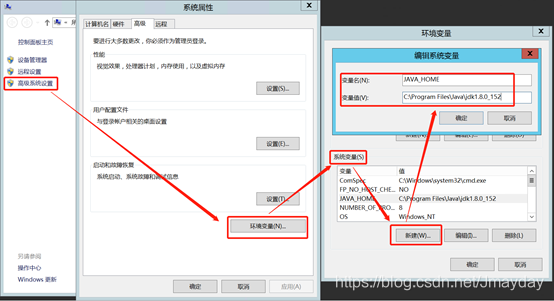
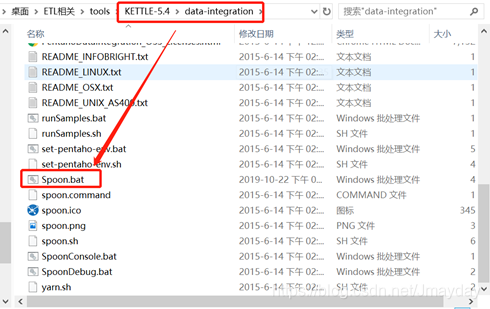
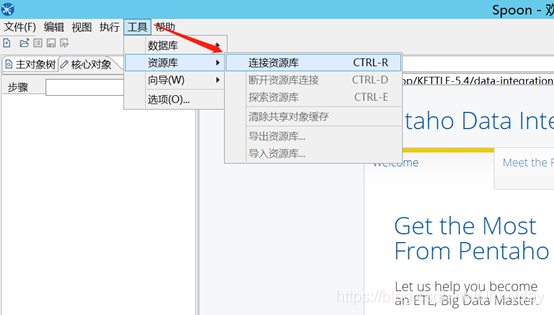
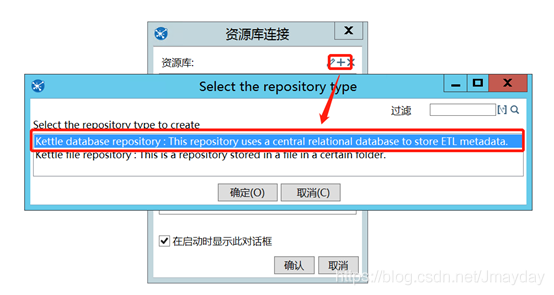
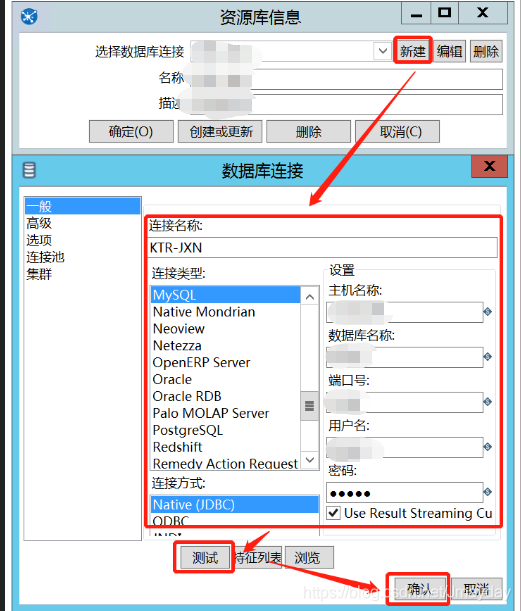
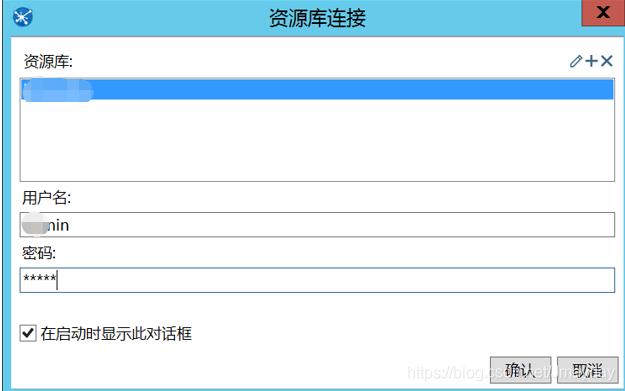
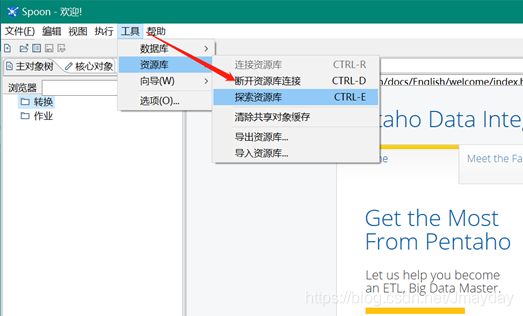
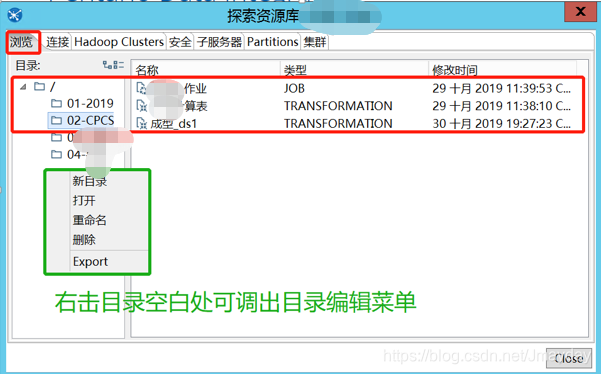
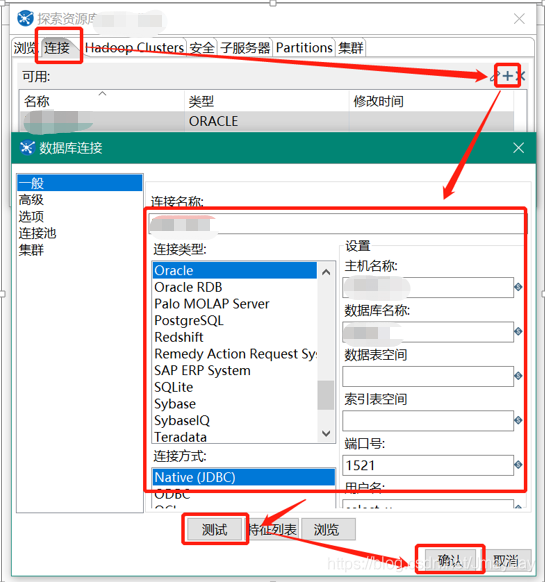
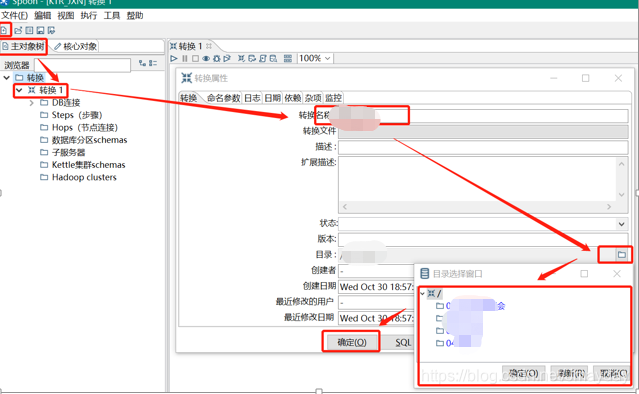
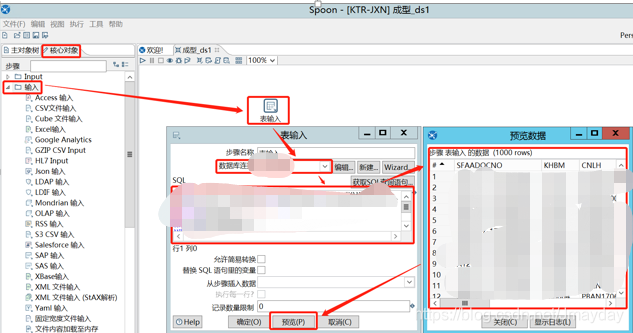
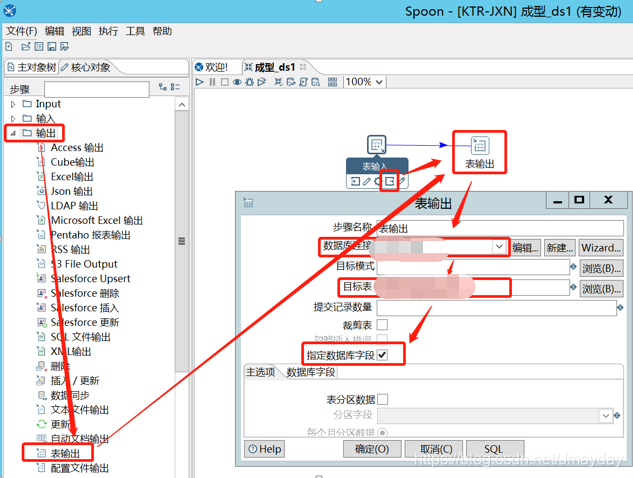
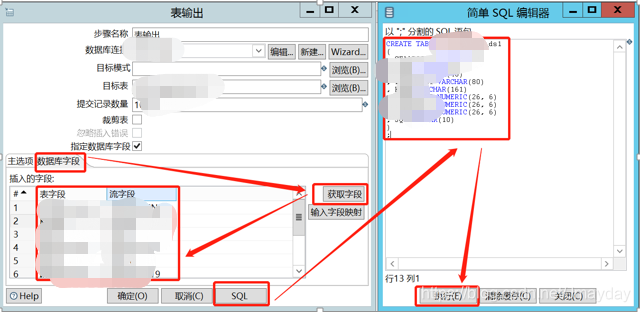
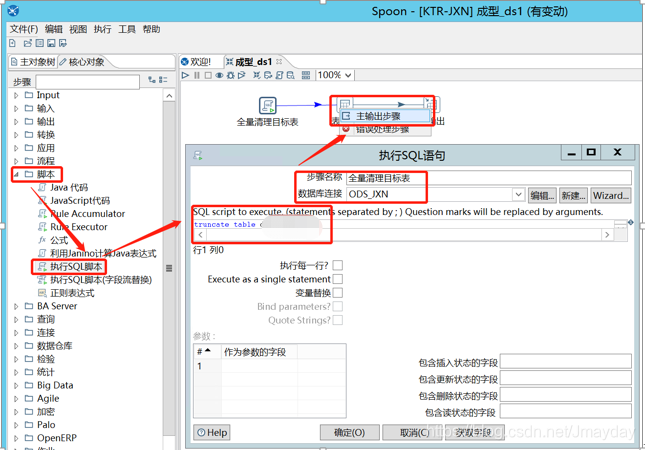
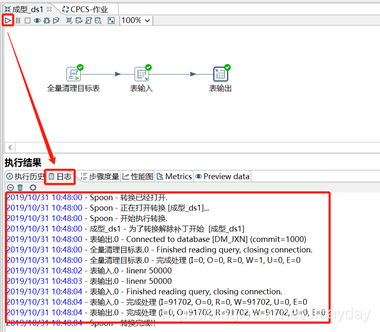
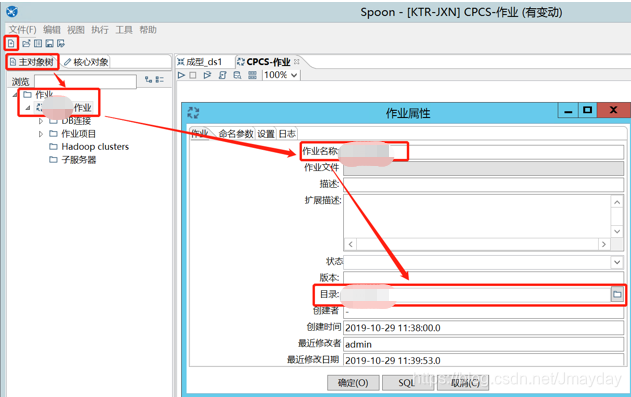
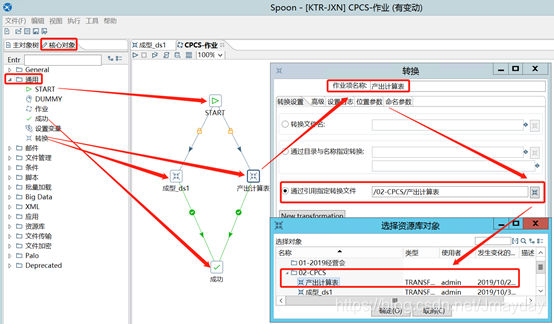
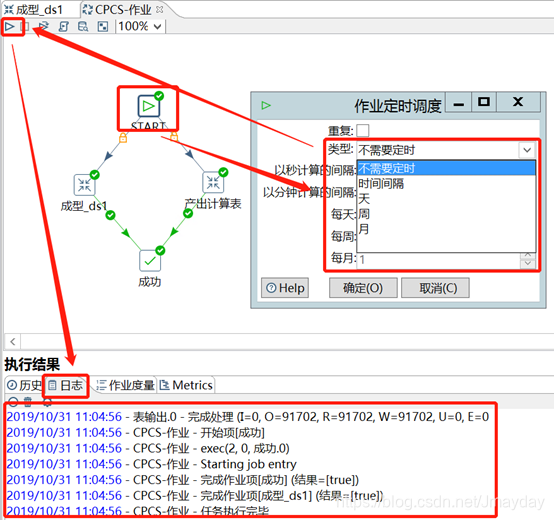
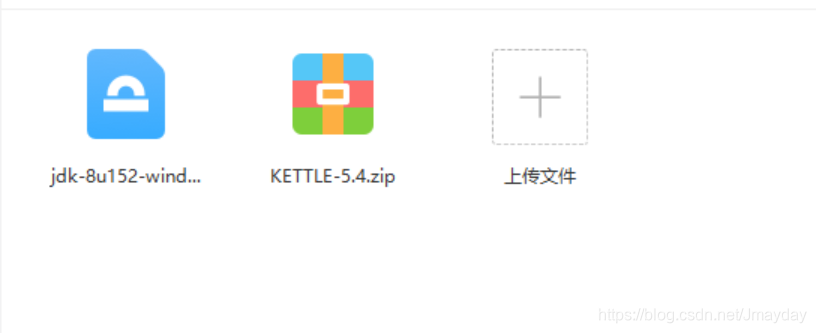
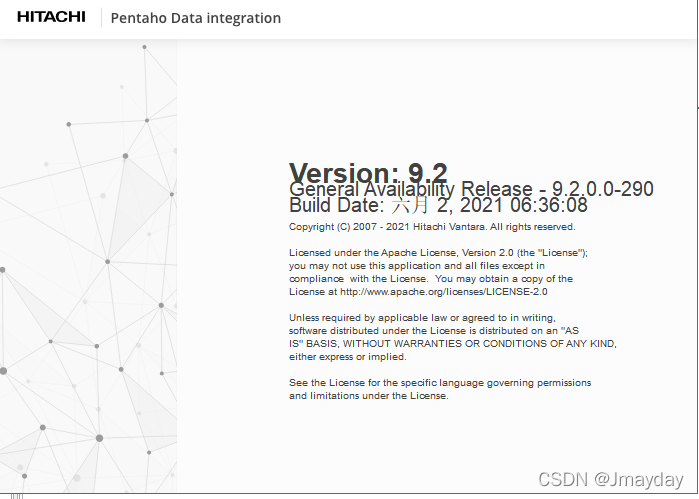
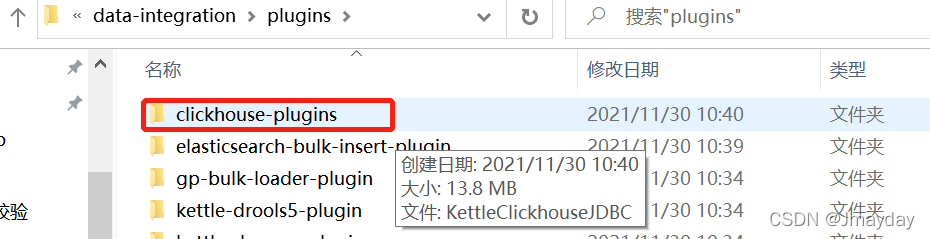

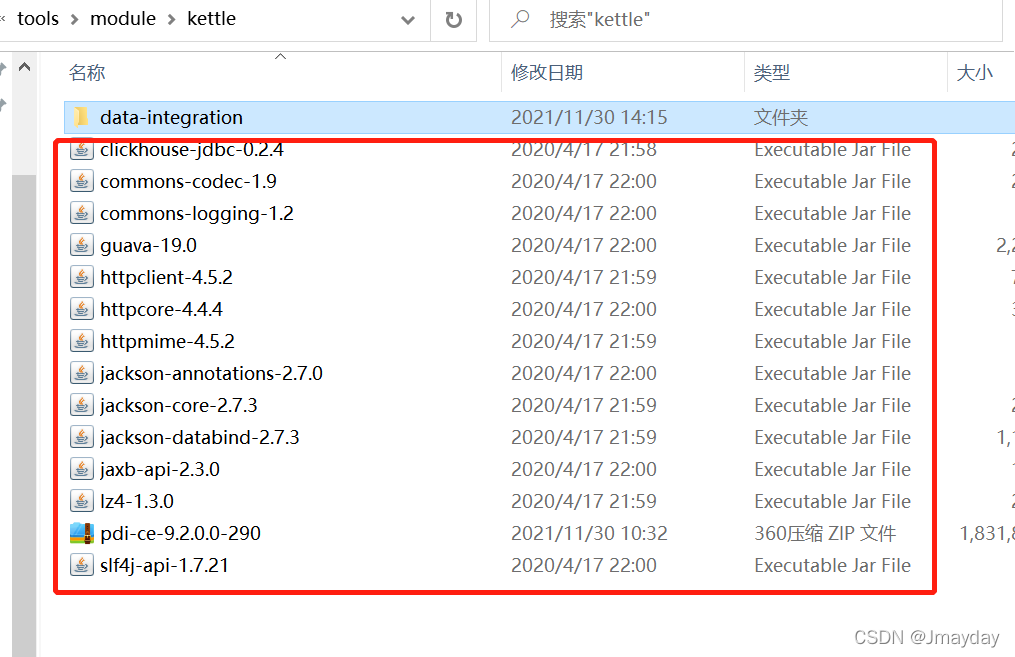
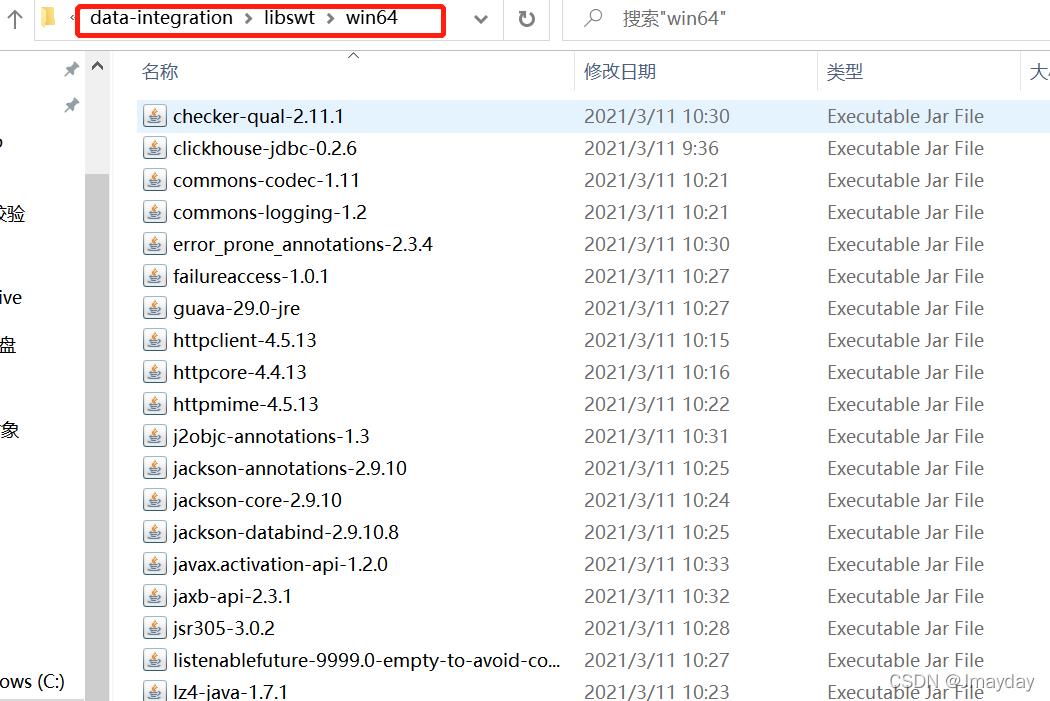
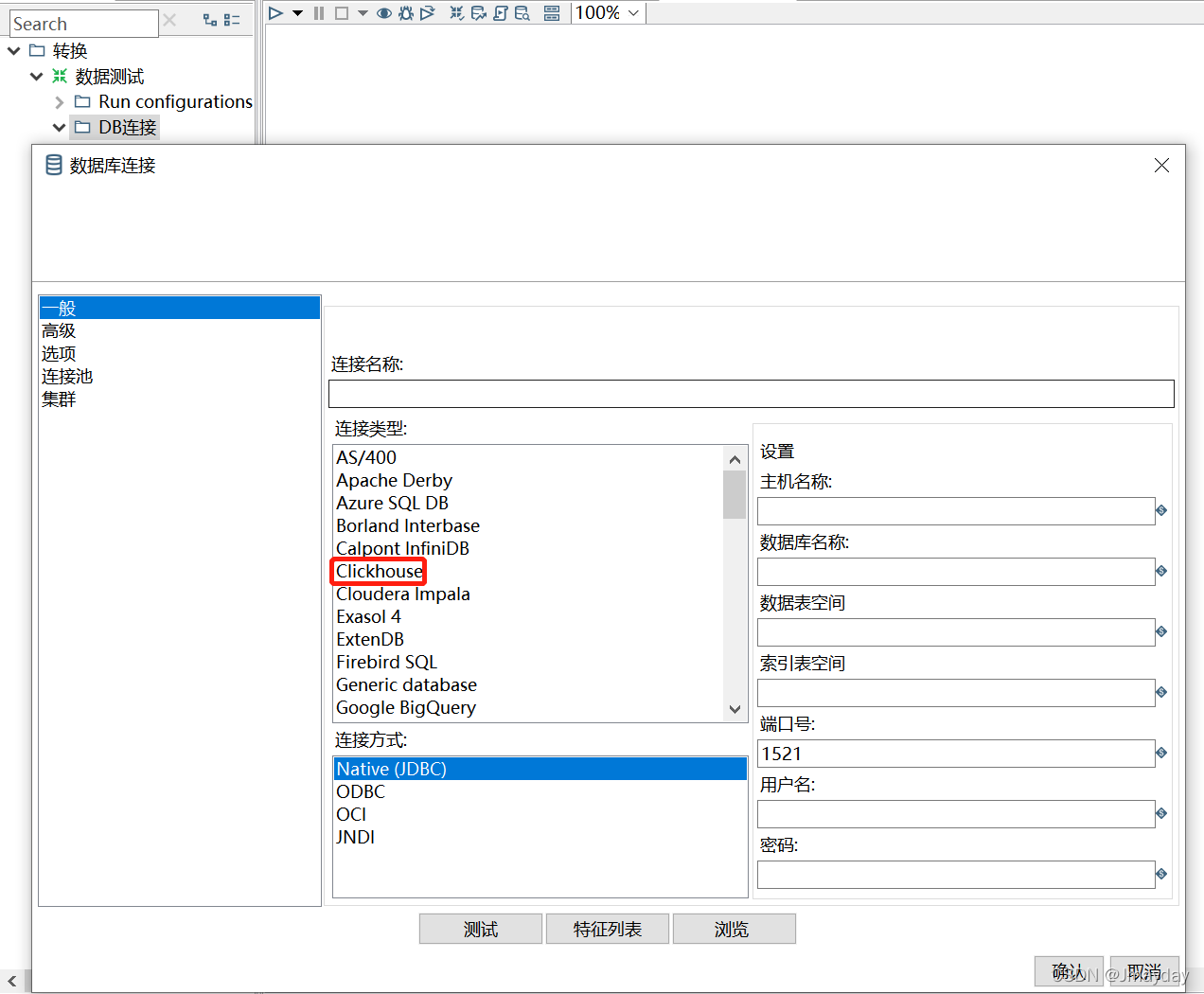 目前感觉使用还不错,虽然kettle自带调度任务,但是前提是保持kettle打开,并且作业和转换在运行状态,这个不太适用与远程服务器安装windows客户端,或者一些学习的同学可以在本地windows设置调度任务也可以,在linux上安装部署kettle并调度是一个比较合适的方法。
目前感觉使用还不错,虽然kettle自带调度任务,但是前提是保持kettle打开,并且作业和转换在运行状态,这个不太适用与远程服务器安装windows客户端,或者一些学习的同学可以在本地windows设置调度任务也可以,在linux上安装部署kettle并调度是一个比较合适的方法。